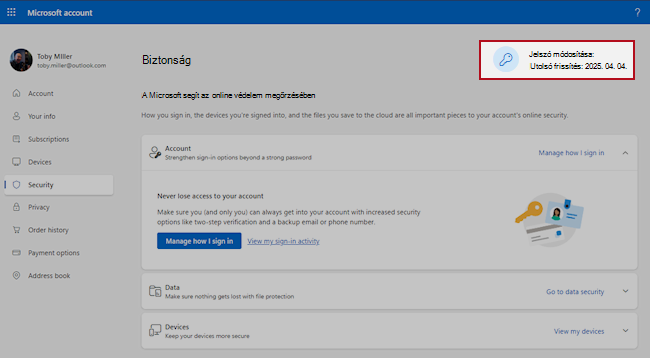Fontos: A Windows 10 posta már nem támogatott. E-mailek küldéséhez és fogadásához szerezze be az Outlookot.Letöltés
Az alábbi lépések azt mutatják be, hogyan módosíthatja egy microsoftos személyes fiók ismert jelszavát. Ha azért kell alaphelyzetbe állítania a Microsoft-fiók jelszavát, mert elfelejtette, olvassa el a Microsoft-fiók jelszavának alaphelyzetbe állítása című témakört.
Microsoft-fiók jelszavának módosítása
-
Ha ismeri a Microsoft-fiók aktuális jelszavát, létrehozhat egy új jelszót a account.microsoft.com Bejelentkezés
Tipp: Ha már bejelentkezett, lépjen a Biztonság lapra, majd válassza a
-
Adja meg az új jelszót.
Tipp: A további biztonság érdekében jelölje be a nem kötelező jelölőnégyzetet, amely 72 naponta kéri a jelszó frissítését.A még nagyobb biztonság érdekében eltávolíthatja a jelszavát, vagy két lépést igényelhet a bejelentkezéshez. További információ
-
Válassza a Save (Mentés) lehetőséget.
További segítségre van szüksége?
Nem tud bejelentkezni?
Ha nem tud bejelentkezni a Microsoft-fiókjába, a legtöbb problémát a bejelentkezési segédünk azonosítja.Bejelentkezési segéd
Kapcsolatfelvétel az ügyfélszolgálattal
Technikai támogatásért keresse fel a Kapcsolatfelvétel a Microsoft ügyfélszolgálatával lapot, írja le a problémát, és válassza a Segítség kérése lehetőséget. Ha további segítségre van szüksége, válassza a Kapcsolatfelvétel az ügyfélszolgálattal lehetőséget, hogy a legjobb támogatási lehetőséghez irányíthassuk.
Fontos: A fiókja és annak tartalma védelme érdekében a támogatási szakembereink nem küldhetnek új jelszó kérésére vonatkozó hivatkozásokat, továbbá nem férhetnek hozzá és nem módosíthatják a fiók adatait.